Zuweisung der Funktionstasten
Die Funktionstasten Ihres Geräts können nach Ihren Vorlieben programmiert werden. Standardmäßig agieren die Funktionstasten als Auslösetaste für den optional integrierten Barcodescanner. Die Tasten lassen sich jedoch auch anderweitig belegen.
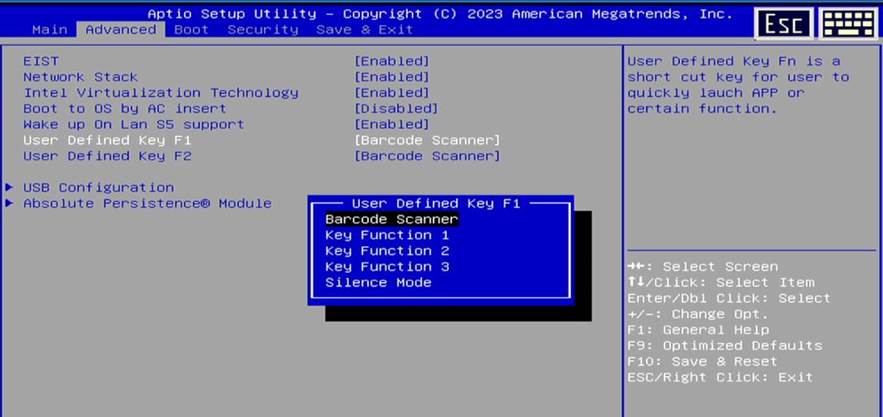
Um die Funktionstasten anzupassen gehen Sie wie folgt vor:
- Schließen Sie eine Tastatur an das Tablet an
- Starten Sie das Tablet und wechseln Sie in das BIOS
- Navigieren Sie zu „Advanced“ mit der rechten oder linken Pfeiltaste
- Navigieren Sie mit der Pfeil Runter-Taste zum Punkt „User Defined Key F1“ und Drücken Sie auf Enter um die Einstellungen der F1-Funktionstaste anzupassen.
- Wählen Sie die gewünschte Einstellung aus und bestätigen Sie diese mit Druck auf die Enter-Taste.
- Navigieren Sie mit der Pfeil Runter-Taste zum Punkt „User Defined Key F2“ und Drücken Sie auf Enter um die Einstellungen der F2-Funktionstaste anzupassen.
- Wählen Sie die gewünschte Einstellung aus und bestätigen Sie diese mit Druck auf die Enter-Taste.
Bedeutung der einzelnen Elemente
|
Key Name |
Funktion |
Definition |
|
Fn Button (F1 default) |
Barcodescanner |
Drücken des Buttons löst den Barcodescanner aus |
|
Fn Button (F2 default) |
Key Function 1 |
Scan Code:0x7D ( SymbolicConstant F14 key ) |
|
Fn Button (F3 default) |
Key Function 2 |
Scan Code: 0x7E ( SymbolicConstant F15 key ) |
|
Fn Button (User Defined) |
Key Function 3 |
Scan Code: 0x7F ( SymbolicConstant F16 key ) |
|
Fn Button (User Defined) |
Silence Mode |
Drücken Sie diese Taste, um den Stumm-Modus zu aktivieren/deaktivieren (Lautlos-Modus: Alle LEDs aus / Lautsprecher aus / Wifi aus / BT aus / LTE aus / Hintergrundbeleuchtung aus) |
